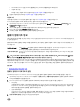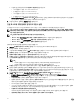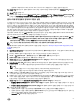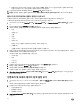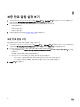Users Guide
d. 시간 텍스트 상자에 HH:MM 형식으로 시간을 입력하고 다음을 클릭합니다. 시간은 클라이언트가 실제로 위치해 있는
로컬 시간대입니다. 시간 값이 올바르지 않으면 업데이트가 차단됩니다.
11. 모든 펌웨어 업데이트 세부정보를 보여주는 Summary(요약) 화면이 표시됩니다.
12. 마침을 클릭하면 성공적인 펌웨어 업데이트를 위한 펌웨어 업데이트 작업이 생성되었습니다라는 메시지가 표시됩니다.
클러스터 및 데이터센터용 펌웨어 업데이트 상태 보기
이 페이지에 표시되는 정보를 보려면 클러스터 또는 호스트의 펌웨어 업데이트를 실행하거나 예약하십시오.
이 페이지에서 펌웨어 업데이트 작업을 새로 고치거나 제거하거나 중단할 수 있습니다.
1. OpenManage Integration에서Monitor(모니터) → Job Queue(작업 큐) → Firmware Updates(펌웨어 업데이트)를 선택합니
다.
2. 최신 정보를 표시하려면 Refresh(새로 고침)를 클릭합니다.
3. 데이터 격자에서 상태를 봅니다. 이 격자는 펌웨어 업데이트 작업에 대해 다음 정보를 제공합니다.
• 상태
• 예약된 시간
• 이름
• 설명
• vCenter
• 컬렉션 크기
컬렉션 크기는 이 펌웨어 인벤토리 작업에 있는 서버의 개수입니다.
• 진행률 요약
진행률 요약에는 이 펌웨어 업데이트의 진행률 상세정보가 나열됩니다.
4. 특정 작업에 대한 세부정보를 보려면 특정 작업의 데이터 그리드에서 마스터 데이터 그리드의 항목을 클릭합니다. 그러면
세부정보 데이터 그리드에 세부정보가 표시됩니다.
여기에서 다음과 같은 상세정보를 찾을 수 있습니다.
• 호스트 이름
• 상태
• 시작 시간
• 종료 시간
5. 실행되고 있지 않은 예약된 펌웨어 업데이트를 중단하려는 경우 Abort(중단)를 클릭합니다.
6. 예약된 작업을 수정하려면 Modify(수정)를 클릭합니다.
7. 예약된 펌웨어 업데이트를 제거하려면 작업 큐 제거를 클릭하십시오.
성공적으로 완료 또는 실패했거나 취소된 작업만 제거할 수 있습니다.
8. Older than date and job Status(다음 기간 이후 및 작업 상태)를 선택하고 Apply(적용)를 클릭하십시오. 그러면 선택한 작
업이
큐에서 지워집니다.
인벤토리 및 보증의 데이터 검색 일정 보기
1. OpenManage Integration for VMware vCenter에서 관리 → 설정 탭의 vCenter 설정 아래에서 데이터 검색 일정을 클릭합니
다.
데이터 검색 일정을 클릭하면 인벤토리 및 보증의 일정이 표시됩니다.
2. 인벤토리 또는 보증 검색의 다음과 같은 설정을 확인합니다.
• 옵션의 활성화 여부
• 활성화된 요일 표시
• 활성화된 시간 표시
3. Data Retrieval Schedule(데이터 검색 일정)을 다시 클릭하면 단일 행으로 정보가 표시되고 해당 옵션의 활성화 여부가 표
시됩니다.
54